Содержание
- 1 Логин и пароль по умолчанию для входа в настройки ZTE ZXHN H118N
- 2 Что делать, если admin/admin не подходит?
- 3 Зачем вы пытаетесь зайти в настройки?
- 4 как изменить пароль личной сети WI FI — Ростелеком
- 5 Как зайти в настройки: инструкция по шагам
- 6 Настройка роутера ZTE ZXHN H118N на Ростелеком
- 7 Основные настройки
- 8 Настройка роутера ZTE ZXHN H118N на Ростелеком : 106 комментариев
- 9 Частые проблемы и способы их решения
- 10 Как изменить пароль доступа к личной WI FI сети — Ростелеком
- 11 Где найти стандартные логин и пароль
- 12 Разъемы
- 13 Настройте раздел LAN вашего ZTE
Роутер данной модели является очень распространенным. Многие интернет провайдеры выдают его своим клиентам бесплатно. Как правило он сразу идет настроенный, либо приходит специалист из технической поддержки и настраивает его для работы в сети провайдера.
Но что делать, если вам понадобилось что – либо изменить в его параметрах, например пароль от Wi-Fi, ведь для этого нужно зайти через веб интерфейс в конфигурационное меню, введя логин и пароль. Об этой заветной комбинации мы и поговорим в данной статье.
Логин и пароль по умолчанию для входа в настройки ZTE ZXHN H118N
Для многих не секрет, что стандартной комбинацией логин/пароль для практически всех роутеров ZTE является admin/admin. Но бывает так, что некоторые поставщики услуг интернета прошивают выдаваемые роутеры своей модифицированной прошивкой.
Задняя стенка роутера
И в этом случае стандартная комбинация уже может не подходить. Также не исключено, что настройщик мог изменить стандартные логин admin и пароль admin на какие – то свои.
Что делать, если admin/admin не подходит?
В этом случае стоит попробовать следующие комбинации логин/пароль:
- adminadmin1
- adminadmin2
- admin/RTadministrator
- superadmin/Fn@ztE118zTE
Если ничего из вышеописанного не подошло, то у вас остается два варианта:
- Сброс настроек роутера на заводские через кнопку Reset на задней панели. Но здесь стоит учесть что после этого у вас скорее всего перестанет работать интернет, так как настройки будут сброшены. И это поможет только если пароль был изменен настройщиком. Если стоит модифицированная прошивка с модифицированными данными для входа в настройки по умолчанию, то сброс не поможет.
- Звонить в службу тех. поддержки вашего поставщика интернет услуг и спрашивать комбинацию логин/пароль для входа в настройки ZTE ZXHN H118N у них.
Февраль, 10th 2020Рубрика:Советы 27890Подписаться накомментарии по RSS
Большинство провайдеров предоставляет своим абонентам различное оборудование в аренду. Как правило на арендованных роутерах устанавливаются одинаковые логины и пароли: admin / admin. Но иногда пароль может отличаться…
Перед новогодними праздниками мне потребовалось изменить сетевые настройки на роутере ZTE ZHHN F670 от Ростелекома, определив его в качестве шлюза. Обычно, пароли на Wi-Fi и доступ в «админку» арендованных роутеров написаны на задней крышке, достаточно его перевернуть. Но тут меня ждал сюрприз:
По всей видимости, Ростелеком решил скрасить мои серые будни и предлагал почувствовать себя участником битвы экстрасенсов. Первая попытка со стандартным паролем оказалась неудачной, с пустым паролем тоже… процесс настройки роутера предвещал затянуться на неопределённое время, что в мои планы совсем не входило.
Можно было пойти долгим путём позвонив в техподдержку Ростелеком и пройти несколько линий обороны из девочек-менеджеров, однако поиск паролей по умолчанию для ZTE ZXHN F670 в сети Интернет мне показался более перспективным в плане экономии времени.
Результат не заставил себя долго ждать. На одном из форумов нашёл инфу о паролях, которые чаще всего встречаются на роутерах Ростелеком. Решил поделиться этой «секретной» информацией, может кому-то пригодится:
Стандартные пользовательские пароли для роутеров Ростелеком:
admin admin1 password 1234
Не забываем вариант, при котором пользовательского пароля может не быть вовсе (в этом случае поле для ввода пароля необходимо оставить пустым). В моём случае подошёл admin1.
Кроме пользовательских, есть ещё административные пароли, так называемого суперпользователя (логин — superadmin). Тут уже как повезёт, но в Ростелекоме могут устанавливать пароли следующего вида:
Zte521zTE@ponXXXXX
где XXXXX — 5 последних символов GPON SN (указан на наклейке на дне роутера)
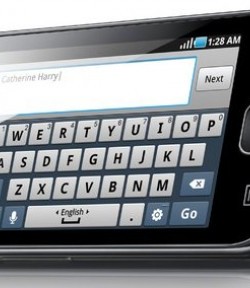
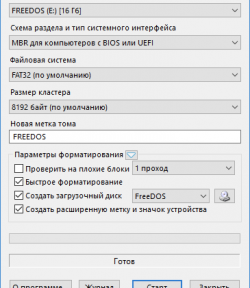




Многих пользователей интересует, как зайти в настройки роутера Ростелеком. Чаще всего ответ на этот вопрос ищут новички, то есть люди, далекие от мира Интернет технологий. И правда, даже самый плохонький программист вряд ли не будет знать, как зайти в роутер Ростелеком. Поэтому, назовем нашу статью инструкцией для новичков – мы постараемся максимально простым и доступным языком объяснить даже самые сложные вещи.
Итак, для начала отметим, что Ростелеком не разрабатывает собственные модели роутеров. Он закупает готовые устройства у мировых производителей и наносит на корпус свой логотип. Таким образом, у вас может быть роутер Huawei, Zte, Eltex или любые другие. Однако, не спешите расстраиваться – инструкция, с помощью которой можно зайти в настройки везде одинаковая.
Кстати, а зачем вы вообще ищете, как войти в роутер Ростелеком, какие именно настройки вас интересуют? Просто, если вы мало что понимаете в этой теме, велик риск, что своими действиями вы собьете настройки, установленные по умолчанию. А ведь в 95% случаев их абсолютно достаточно для беспрепятственного выхода в Интернет.
Зачем вы пытаетесь зайти в настройки?
Итак, давайте перечислим примерный перечень проблем, которые сможет решить новичок в настройках роутера Ростелеком (для остальных целей рекомендуем вызвать специалиста):
- Требуется сменить пароль от беспроводной сети, чтобы обезопасить свою линию;
- Или же нужно сменить имя WiFi соединения;
- Вы хотите ознакомиться со статистикой по количеству принятых и переданных объемов (чтобы убедиться, что к вашей сети не подключается кто-то «левый»);
- Вы решили обновить прошивку оборудования (а вы точно уверены, что вам это нужно?);
- Требуется зайти, чтобы поменять настройки соединения LAN;
- Оставляем за вами право вписать сюда свою причину. Но будьте осторожны и в крайнем случае не стесняйтесь звонить в техслужбу Ростелекома 8 800 1000 800.
Читайте также: Опция «Хайвей 10 Гб» от Билайна: стоимость и управление
как изменить пароль личной сети WI FI — Ростелеком
Как только пароль принят системой, перед нами откроется такое меню настроек роутера WI FI
…в этой статье заостряться или распыляться не буду… а посему коротенько:
Нужно выбрать в левом вертикальном подменю «Сеть». Откроется подменю вкладки «Сеть» — в них нужно выбрать VLAN (Беспроводная сеть).
А вот уже в её поменюшке выбираем, как понимаете, «Безопасность»
Ну и следующие шаги просты до неприличия!…
Задаёте свой собственный пароль и — готово дело!
Как зайти в настройки: инструкция по шагам
Предлагаем вам пошаговый алгоритм, который показывает, как войти в настройки роутера Ростелеком:
- Распакуйте коробку, подключите блок питания и соедините роутер с компьютером при помощи кабеля. Схему подключения можно подсмотреть на первых страницах руководства по эксплуатации устройства.
- Запустите на компьютере любой браузер и введите в поисковую строку IP адрес своего модема. Чаще всего это 192.168.1.1 или 192.168.0.1. Кстати, адрес может быть отображен на наклейке, которая располагается на корпусе модема.
- Далее, чтобы осуществить вход в роутер или модем Ростелеком, нужно ввести имя пользователя и пароль. Снова посмотрите на наклейку – там должны быть данные. Если их нет, значит подойдут универсальные (общепринятые) комбинации:
- admin/admin;
- admin/password;
- admin/нет пароля;
- admin/12345.
- Если ни один из вариантов не подошел, чтобы зайти в настройки модема Ростелеком, их придется сбросить до заводских. Найдите на корпусе кнопку Reset и удерживайте ее в течение 10-20 секунд, пока не моргнут все лампочки разом. Если клавиша спрятана внутри коробки, воспользуйтесь иголкой. Когда устройство перезагрузится, снова попробуйте указанные комбинации логинов и паролей.
- Когда пароль будет подобран, вы окажетесь в «святая святых» своего модема – в настройках или, как их называют программисты, в админке.
Настройка роутера ZTE ZXHN H118N на Ростелеком
Чуть более года назад я делал обзор универсального маршрутизатора ZTE H108N, который умел работать как на FTTB, так и на ADSL-линиях. Как показало время — это оказался вполне достойный аппарат: компактный, шустрый (отлично держал до 100 мегабит), с неплохой зоной покрытия беспроводной сети и вполне надёжный (минимальный процент брака). Примерно через полгода разработчики по какой-то своей причине убрали у устройства универсальность, ограничив в новой прошивке его возможности до обычного ADSL-модема. Соответственно, всем бедолагам, кто использовал его на FTTB и на свою голову обновил софт до этой версии пришлось искать предыдущую и делать откат. А спустя ещё какое-то время появилась ещё одна модель брендированного роутера Ростелеком — ZTE ZXHN H118N — это чисто Ethernet-маршрутизатор. То есть теперь «зона ответственности» разделена четко — для ADSL использоваться 108й, а для Ethernet — 118й.
Внешне эти два девайса отличаются только WAN-портом, да цветом эмблемы РТК. В остальном они идентичны полностью.
Как только входящий в квартиру он появится в разъме — нажмите кнопку «Продолжить». Если маршрутизатор увидит подключенный кабель, то картинка сменится:
На этом этапе требуется сменить используемый по-умолчанию пароль для авторизации на устройстве с «admin» на любой другой и лучше по сложнее.
А дальше надо выбрать тот способ, с помощью которого Вы будете настраивать устройство. В большинстве случаев оптимальнее и быстрее сделать это с помощью специального мастера. Давайте этот способ и рассмотрим.
Читайте также: Как легко подключить выгодный тариф 4G безлимит на Beeline
Как настроить ZTE H118N для Интернет и цифрового ТВ
Первый шаг . выбираем свой филиал Ростелеком и услугу, которая у Вас подключена:
Я рассмотрю самый часто встречающийся случай — Интернет и интерактивное телевидение IPTV. Нажимаем кнопку «Продолжить». Второй шаг . Здесь надо указать логин и пароль для авторизации по протоколу PPPoE. Их, как правило, выдают пользователю при заключении договора в офисе продаж оператора связи.
Если В Вашем филиале используется тип подключения «Динамический IP», то этого этапа попросту не будет. Третий шаг. На этом этапе надо поставить галочку на том LAN-порт, в который будет включена ТВ-приставка Set-Top-Box.
Основные настройки
Обратите внимание, в разных моделях роутеров названия разделов могут слегка отличаться, но порядок расположения и назначение каждой функции везде идентичны.
- Первая вкладка чаще всего посвящена системным настройкам. Скорее всего она так и называется – «Система». Здесь ничего менять не нужно. Кстати, именно здесь вы сможете посмотреть, сколько вами было принято и передано информации, адреса серверов и другие постоянные данные;
- Во второй вкладке осуществляется непосредственно подключение к Интернету. Добавьте новое соединение, введите имя и пароль для доступа в сеть (должны быть в договоре с провайдером). Остальные пункты оставьте в режиме «По умолчанию»;
- Если вы подключаете сразу несколько устройств (компьютер, ноутбук, смартфон), во вкладке «Устройства» можно выделить для каждого свой IP в домашней сети;
- Далее идет вкладка «Точка доступа» — это ваша WiFi сеть. Здесь вы можете задать ей название, сменить пароль.
- Если зайти во вкладку «Обновления», можно проверить наличие новых версий прошивки для вашего роутера. Если они есть, по желанию, обновите.
- Разумеется, вы можете зайти и в другие разделы своего модема, но вряд ли что-то сумеете тут сделать при минимальном уровне знаний в программировании.
Настройка роутера ZTE ZXHN H118N на Ростелеком : 106 комментариев
Пробовал — делал сеть открытой, сбрасывал до заводских, настраивал вручную и мастером — бесполезно. Взял другой роутер (Zyxel Keenetic Omni II), сделал на нем те же настройки и проблемы не стало… Выводы сами льются песней…
неделю мучаюсь,пытаюсь настроить роутер под билайн!пишет ошибку bras 679.помогите,если это возможно!
У билайна надо тип подключения — динамический IP делать и всё.
там некуда вписать tp.internet.beeline.ru. или я не вижу)можно по полочкам)
Не надо уже адрес сервера вписывать. С прошлого года практически на всей зоне покрытия билайн перешел на тип подключения — Динамический IP без L2TP-соединения.
Читайте также: Роуминг Билайн в Турции 2021: тарифы, стоимость звонков, СМС и интернета за границей
все спасибо,это одолела наконец то))теперь проблема роутер вай фай раздает и скорость высокая,но на деле интернета нет
Частые проблемы и способы их решения
Ну что же, мы с вами выяснили, как сделать вход в настройки роутера Ростелеком и разобрали функционал основных вкладок. Однако, иногда так бывает, что даже при условии точного следования инструкциям, что-то идет не так.
С какими проблемами может столкнуться пользователь, который пытается войти в настройки модема Ростелеком?
Не получилось найти IP адрес роутера. Не подошли базовые варианты и на коробке тоже пусто.
- Нажмите Win+R;
- В появившемся окошке наберите cmd и нажмите «ОК»;
- Ipconfig/all;
- Щелкните по Enter;
- Загрузится очень много текста. Вам нужно найти строку «Основной шлюз», напротив которой и будет нужный вам IP.
- Попасть в настройки роутера Ростелеком не получается из-за неправильных логина и пароля. Если базовые варианты не подошли, возможно кто-то успел их сменить. Спросите домочадцев, вдруг кто-то уже использовал до вас данный роутер. Или же, настройки сменили в магазине. В этом случае имеет смысл позвонить дилеру или в техслужбу провайдера. Даже если ничего не помогло, не переживайте, зайти в меню роутера Ростелеком вы все равно сумеете – просто сделайте сброс настроек до заводских.
- Зайти не получается непонятно почему. «Не понимаю, куда вводить IP, что такое браузер и почему роутер белый, а у подружки черный? Может в этом причина неполадок?» Чтобы решить любую из этих проблем, вам стоит вызвать специалиста – уверяем, это будет самым правильным решением.
Как изменить пароль доступа к личной WI FI сети — Ростелеком
Пост для тех пользователей, которые хотят изменить пароль доступа к собственной сети WI-Fi, но затрудняются в настройках!
Обычно монтажники самовольно не меняют пароли, которые даны по умолчанию производителем — как правило, пароль указан где-то на тыльных сторонах приставки — роутера. Однако бывают кое-какие варианты доступа к информации о паролях, да и работники попадаются разные!
Для того чтобы изменить пароль WI FI, и как следствие — запретить использование вашей сети соседям… вы должны иметь полный доступ к настройкам роутера вай фай.
…причин установки паролей множество! например, через сеть wi fi мошенники запросто могут получить доступ к вашей персональной информации, если вы активный пользователь и имеете постоянную работу со всяким банкиng и пр. в этих случаях целесообразно иметь пароль!
Ну, давайте по порядку…
Классика: Логин (имя пользователя) обычно admin и пароль такой же, или вовсе без пароля…
Где найти стандартные логин и пароль
У большинства роутеров по умолчанию установлены одинаковые логин и пароль: admin и admin. Но иногда пароль может отличаться, например: password, 1234 или его вообще может не быть. В таком случае, если требуется пароль, поле для ввода необходимо оставить пустым.
Чаще всего в роутерах Ростелеком логин и пароль задаются автоматически и чтобы их найти, можно воспользоваться одним из этих вариантов:
- Поискать в договоре. Ключ всегда пишется в договоре с провайдером (клиента должны проинформировать ещё во время подписания договора, где искать пароль);
- Обратиться к диспетчеру, объяснить ситуацию и задать новый код. Но нужно обратить внимание, что для этого способа потребуется имя, название самого роутера и некоторые другие данные.
- Обратиться в техподдержку. При необходимости можно позвонить в службу по обслуживанию клиентов, где могут помочь не только найти ключ, но и настроить Wi-Fi.
В личном кабинете пользователя Ростелеком логин и пароль узнать нельзя.
Как узнать пароль роутера
Чтобы узнать свои логин и пароль, нужно открыть настройки точки доступа, для чего через панель управления нужно зайти в компьютере в «Центр управления сетями». Далее нужно следовать следующему алгоритму:
- Нажать «Изменение параметров адаптера».
- Выбрать новое соединение, через правую кнопку мыши зайти во вкладку «Состояние».
- Выбрать «Свойства сети», откуда перейти во вкладку «Безопасность».
- Здесь будет виден пароль, но он будет отображён в виде точек. Чтобы его увидеть, нужно кликнуть на «Показать вводимые знаки».
Проверить на корпусе роутера
Если логин и пароль не были изменены пользователем или сотрудниками Ростелекома (например, после звонка диспетчеру), можно посмотреть их на корпусе устройства. Каждый роутер обладает собственным кодом доступа, который печатается на задней крышке. Заводской пароль состоит из 8-10 знаков, где чередуются цифры, заглавные и строчные буквы, поэтому этот пароль считается очень надёжным.
Чтобы проверить, работает ли заводской код, достаточно попробовать подключиться к сети Ростелеком при помощи одного из гаджетов. Если этого сделать не получилось, значит, пароль был сменён.
На задней крышке роутера можно найти не только пароль, но и название роутера и название сети.
Через командную строку
Если какое-то устройство хоть раз подключалось к Windows, то в системе должен был остаться логин и пароль, так как она хранит данные обо всех подключениях. Это очень удобно, ведь таким образом можно узнать свой логин и пароль, даже не выходя в интернет.
Вот алгоритм действий:
Читайте также: Описание и подключение тарифов «Форсаж для бизнеса» от Билайн
- Открыть «Пуск», набрать в поиске «Командная строка».
- В появившееся окно вписать netsh wlan show profiles, чтобы определить название сети. Соответственно, name – это будет название, а key – пароль.
Через роутер
Если нет пароля от Wi-Fi, но есть пароль и логин от роутера Ростелекома, то можно найти его через меню маршрутизатора, вот что для этого нужно сделать:
- Через поисковую строку браузера, вписав туда 192.1681.1, зайти в раздел настроек роутера.
- В появившейся форме вписать логин и пароль от роутера.
- Далее зайти в раздел WLAN или Wireless (в зависимости от модели).
- Зайти в настройки.
- В настройках найти строку с ключом безопасности.
Звонок на горячую линию
Предыдущие способы хоть и помогут найти пароль от Wi-Fi, но они требуют наличия некоторых знаний и умений пользования компьютером. Чтобы самому ничего не искать, можно просто позвонить на горячую линию Ростелекома по номеру 8-800-100-08-00, которая работает в режиме 24/7. Хоть сначала и придётся прослушать стандартные указания автоответчика, далее можно соединиться с оператором и уже ему описать свою проблему.
Чтобы оператор мог помочь найти или сменить пароль от Wi-Fi, ему необходимо предоставить свои данные: имя и паспорт того человека, на которого был оформлен договор с Ростелекомом и затем продиктовать номер лицевого счёта. Оператор продиктует пользователю его новый пароль, сгенерированный системой. В дальнейшем именно его нужно будет использовать для входа в Интернет. Это самый быстрый и не требующий от пользователя практически никаких усилий метод.
После смены пароля у оператора, старый пароль восстановить будет уже нельзя, поэтому если нужно сохранить заводской ключ, лучше постараться отыскать их самостоятельно.
Вызов техподдержки на дом
Если не хочется возиться с настройкой по телефону, можно вызвать техподдержку на дом, для этого точно так же необходимо позвонить оператору, только на этот раз отказаться от его помощи по телефону и попросить вызвать поддержку. Но тем не менее всё равно придётся предоставить сотруднику свои ФИО, номер соглашения и название устройства. Далее в течение 16 часов приедет специалист, который поможет осуществить настройку роутера. Услуга является бесплатной.
Через Центр управления сетями
Самостоятельно узнать логин и пароль можно через функционал операционной системы. Пользователям с Windows 10 необходимо сделать следующее:
- Найти вкладку «Центр управления сетями» (это можно сделать через меню «Пуск» или с помощью иконки подключения к сети (на неё нужно нажать правой кнопкой мыши и тогда откроется нужное меню);
- Нажать «Изменение параметров адаптера»;
- Найти среди подключений нужный роутер, система потребует ключ;
- Нажать правой кнопкой мыши и войти в категорию «Состояние»;
- «Свойства сети», далее — «Безопасность»;
- Здесь нужно нажать на глаз или задать команду «Показывать вводимые знаки», чтобы в графе Ключ безопасности отобразился пароль от Wi-Fi.
Для ОС Windows 7 и 8 алгоритм примерно похожий, то есть через «Пуск» нужно зайти в «Панель управления», далее в «Центр управления сетями», слева найти «Изменение параметров адаптера» и точно так же перейти в секцию «Безопасность» и при помощи глазика превратить точки в пароль от Wi-Fi.
Разъемы
Данные компоненты прибора можно отнести к числу важных. Самый первый из представленных – WAN. Его предназначение – подключить кабель для интернета. Кроме этого присутствуют и LAN-порты. Они используются для создания локального соединения. Хорошей чертой можно назвать наличие USB-порта, используемого для подключения устройства к компьютеру или ноутбуку. Надписью PWR обозначается круглое гнездо для блока питания.
При необходимости вернуться к заводским настройкам применяется кнопка Reset. Для ее нажатия обычно используется иголка или, например скрепка. Перезагрузка осуществится при постоянном нажатии в течение трех секунд. Отпускать ее следует после того, как погаснут все индикаторы на приборе и потом вновь загорятся.
Настройте раздел LAN вашего ZTE
Это приведет вас к новой странице.
Теперь вы можете изменить IP-адрес вашего маршрутизатора . Введите желаемый адрес в поле. Не знаете, что вы должны изменить? Попробуйте 10.0.0.1
После этого Маска подсети. По умолчанию он равен 255.255.255.0, и на этом нужно о ставиться.
Поздравления! Вот и все. Просто не забудьте сохранить изменения до закрытия страницы.
Возможные проблемы при изменении IP-адреса вашей локальной сети
Когда вы меняете свой IP-адрес в локальной сети, вы делаете фундаментальное изменение в отношении того, как будут работать ваши сетевые функции и все компьютеры в вашей сети. При применении этих изменений вы потеряете свое интернет-соединение. Ваш маршрутизатор могут перезагрузиться и потребовать пару минут, чтобы снова начать отвечать.
Также обратите внимание, что некоторые компьютеры могут быть перезагружены после внесения этого изменения, прежде чем они смогут снова подключиться к маршрутизатору или к интернету.
Роутеры ZTE известны россиянам. Мегафон снабжает абонентов мобильными вариантами, ловящими исключительно сотовую сеть. Скорость приёма достигает 150 Мбит/с. Модем раздаёт беспроводной интернет. Портативный вариант зачастую является выбором удалённых сравнительно небольших поселений. Жителям Удмуртии теперь знаком MR150-5. Регион, севернее которого – только леса и тундра.
Китайская продукция ZTE отличается сравнительно невысокой стоимостью, доступностью. Преимущества мобильной связи 4G оценили даже арестанты. Недавно злоумышленники пытались передать Тульской колонии 29 роутеров ZTE. Доблестным стражам правопорядка удалось предотвратить незаконную транзакцию. Посмотрим, как именно проводится настройка маршрутизатора. Зачастую аудиторию интересует инструкция смены пароля.
Используемые источники:
- https://helpadmins.ru/parol-po-umolchaniyu-na-routere-zte-zxhn-h118n/
- https://mdex-nn.ru/page/parol-dlja-routerov-ot-rostelekom.html
- https://mupsgksk.ru/bilajn/zte-rostelekom-parol-po-umolchaniyu.html


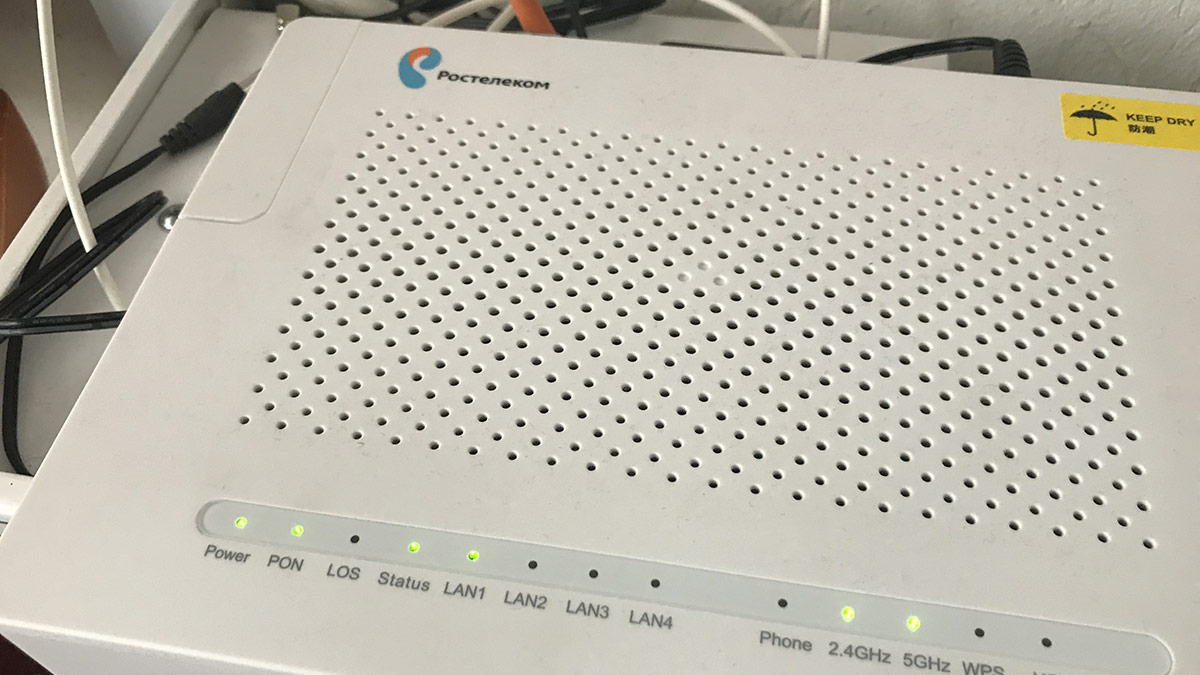
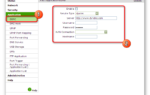 Какой пароль для входа в настройки на роутере ZTE ZXHN H118N?
Какой пароль для входа в настройки на роутере ZTE ZXHN H118N?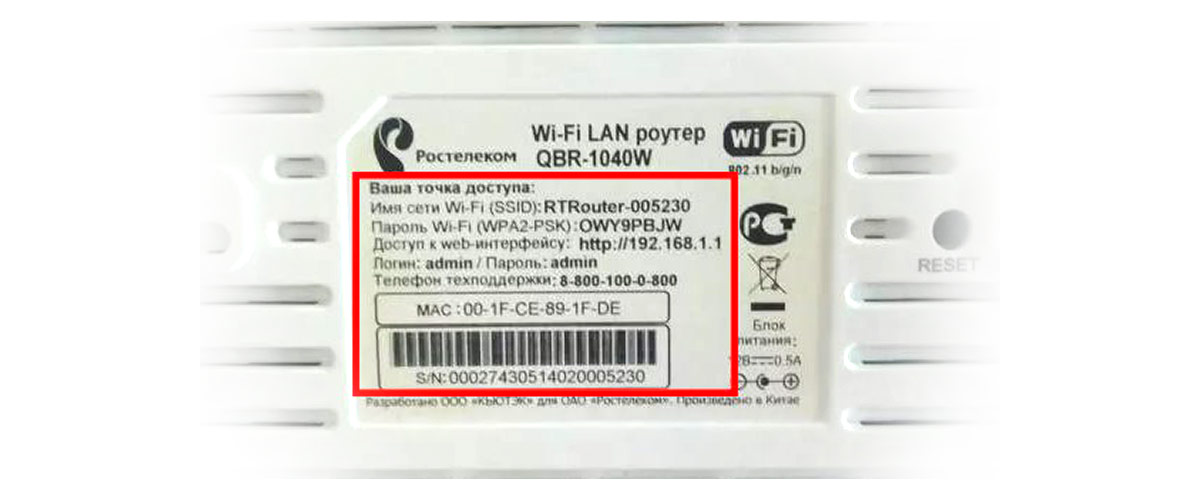
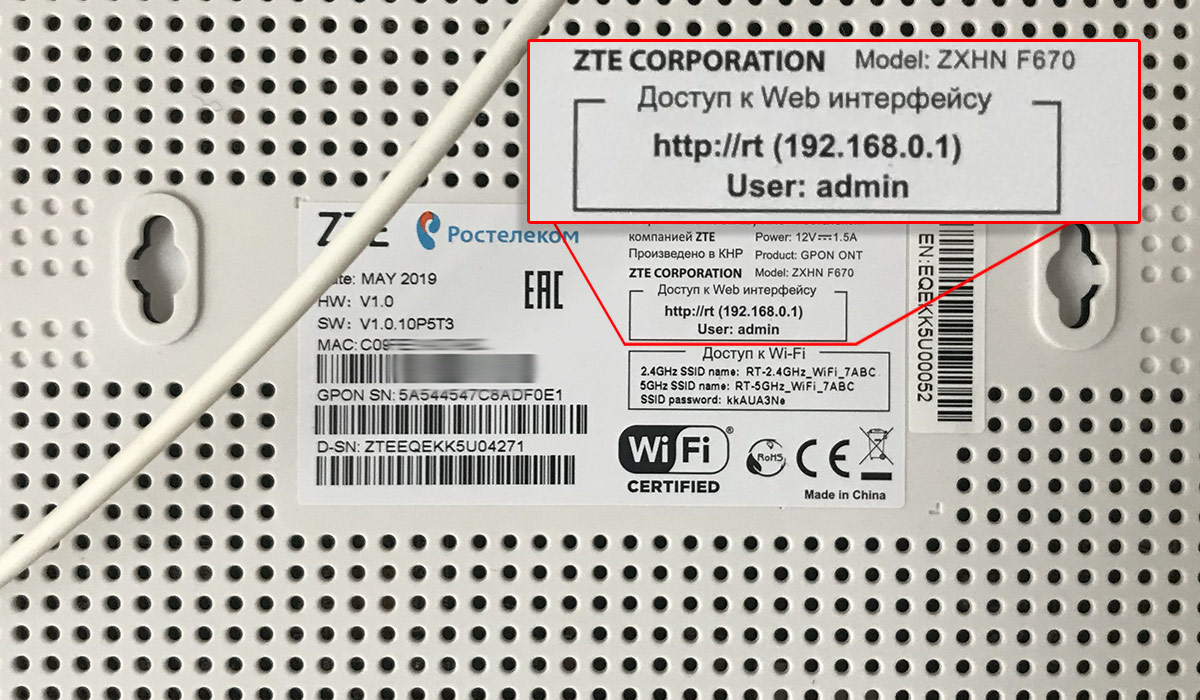
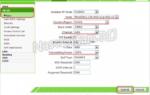 ZTE F660 (ZXHN F660)
ZTE F660 (ZXHN F660)
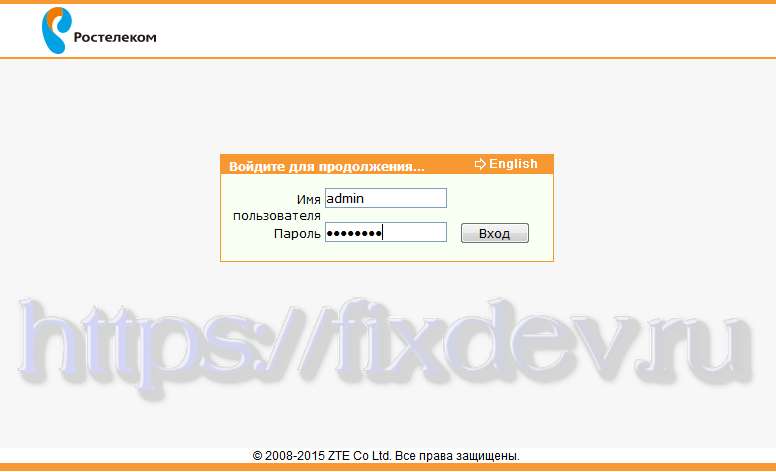
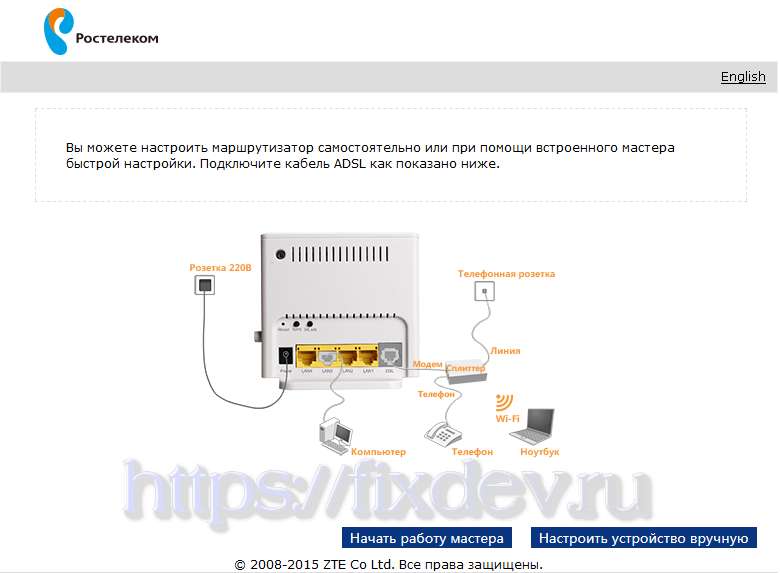
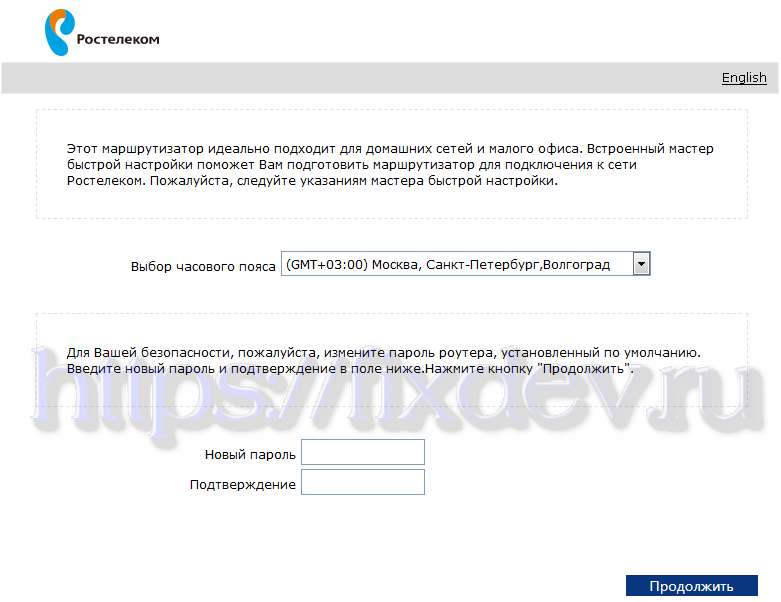
 ZTE ZXHN H298N wifi sip роутер — характеристика и настройка для МТС (Татарстан)
ZTE ZXHN H298N wifi sip роутер — характеристика и настройка для МТС (Татарстан)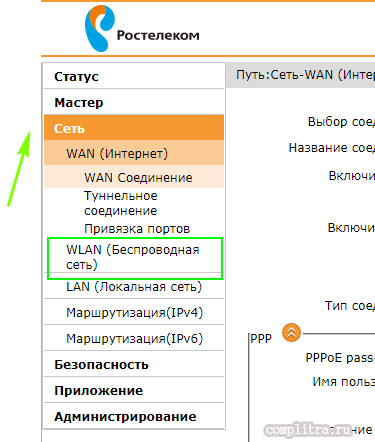

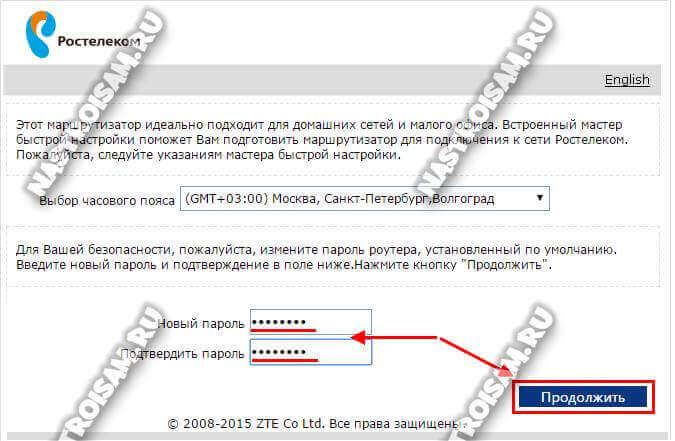

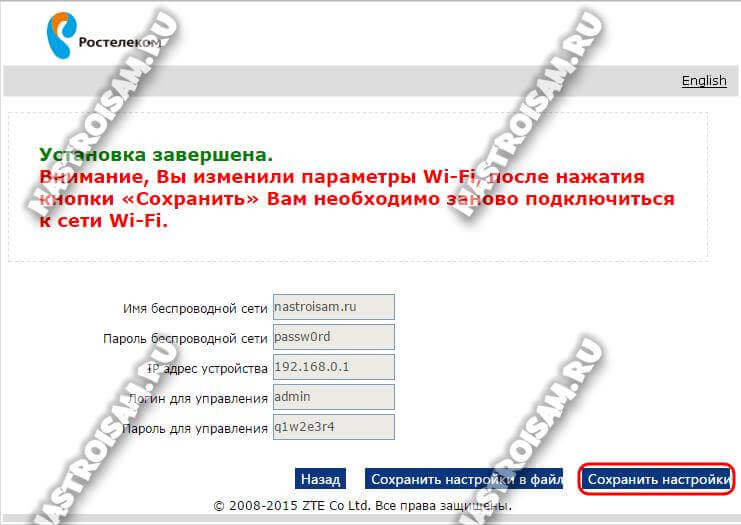

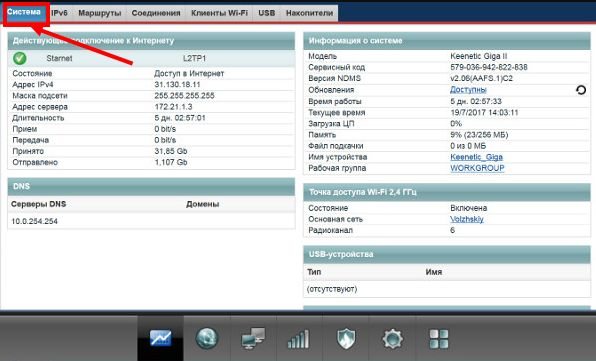
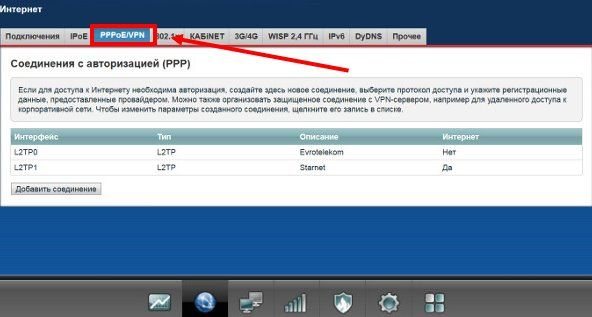
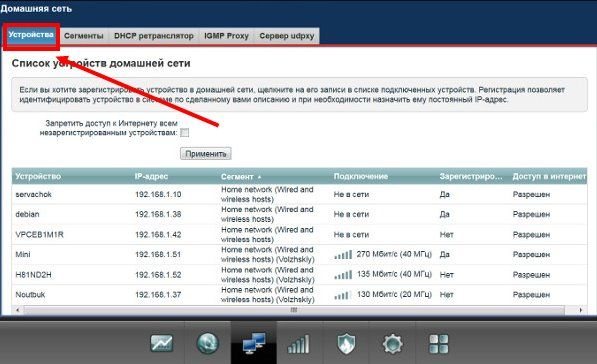
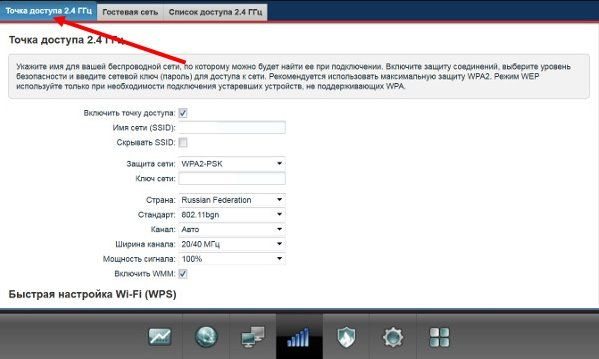
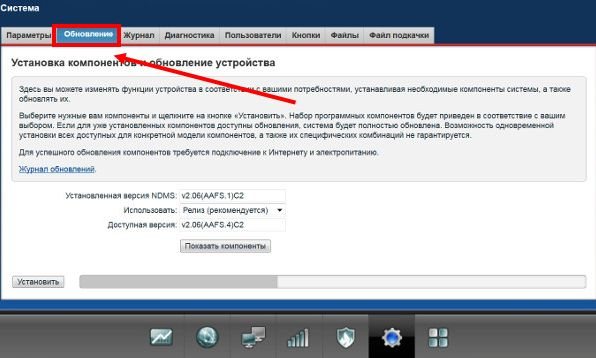
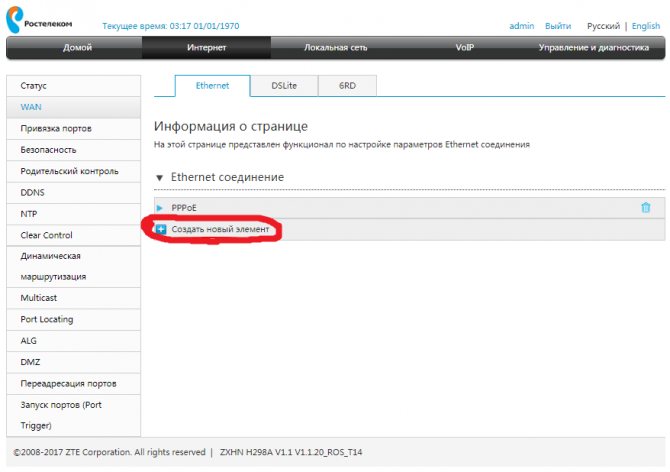
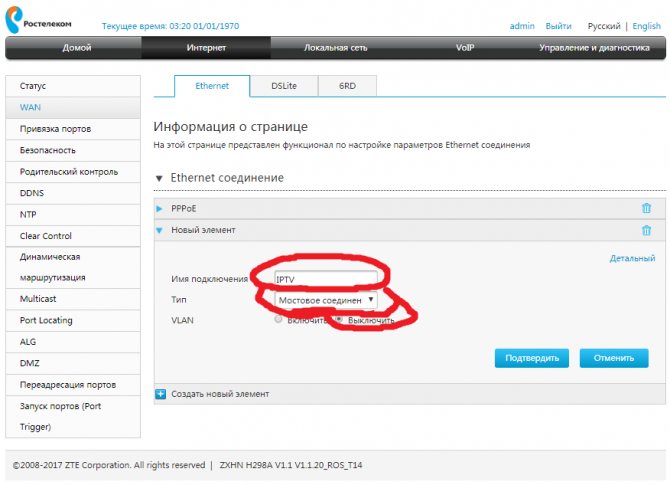
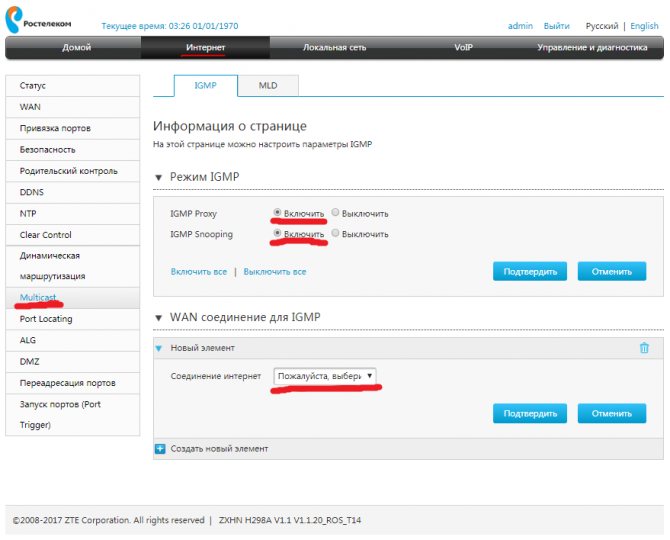
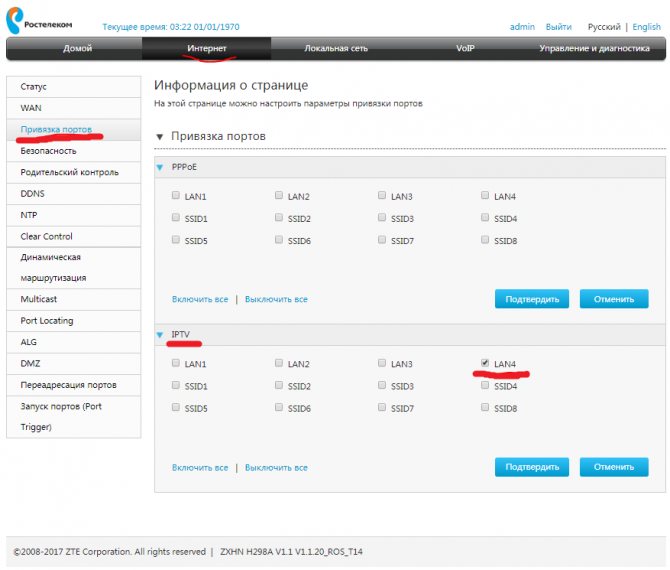
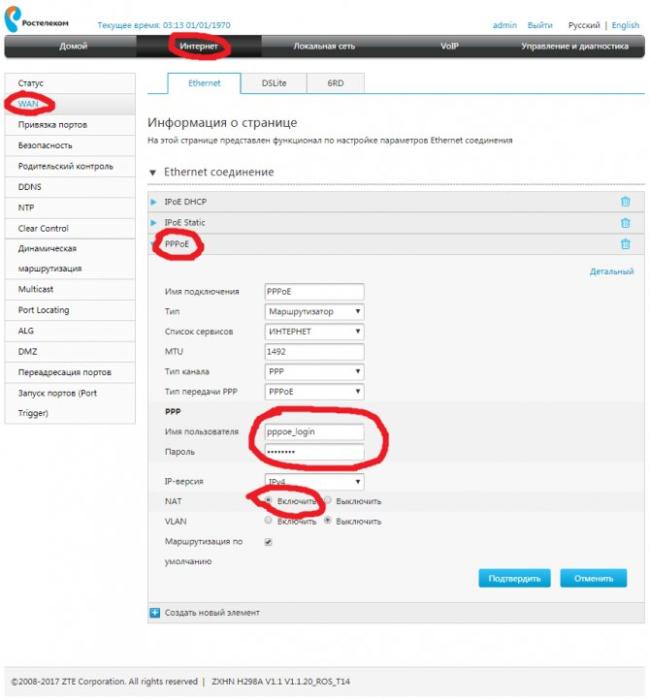
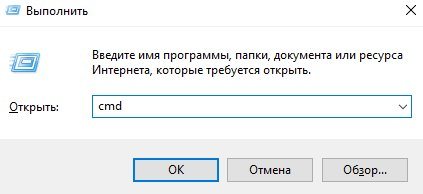
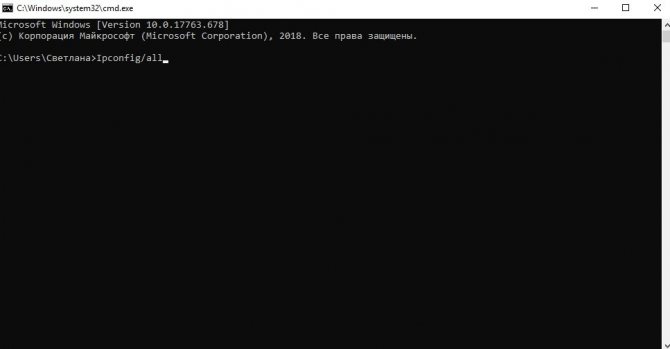
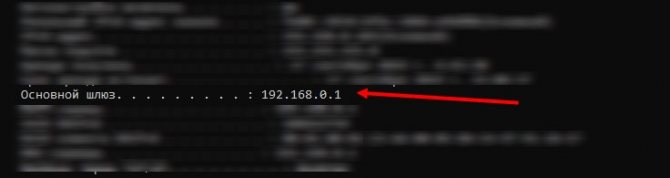
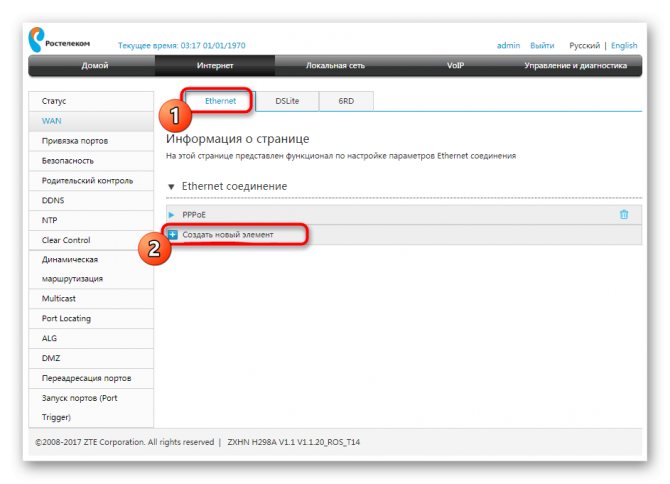
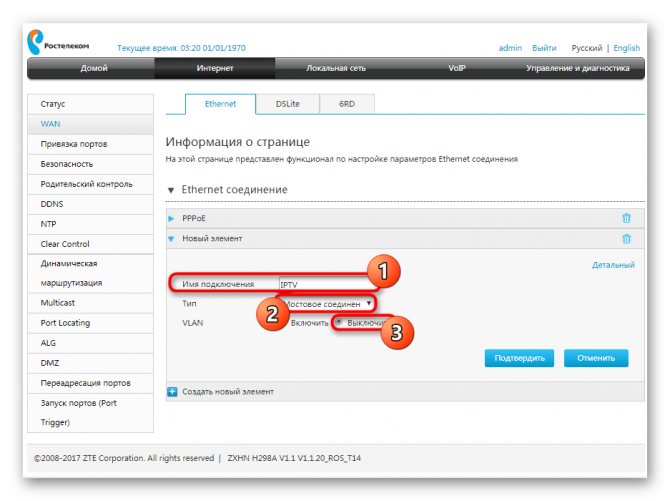
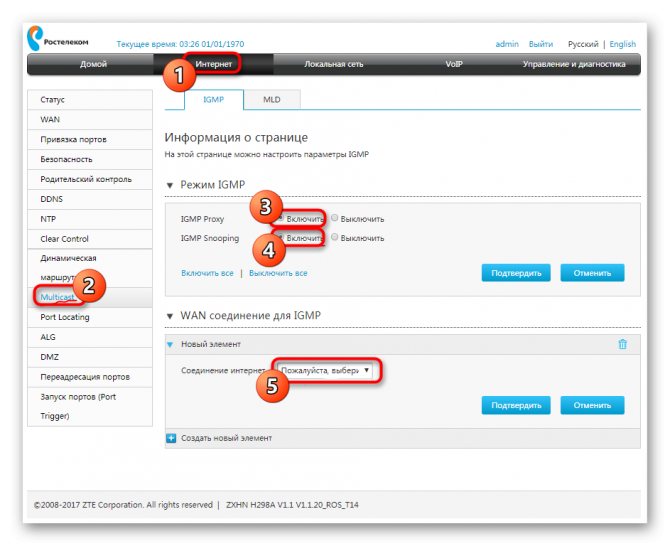
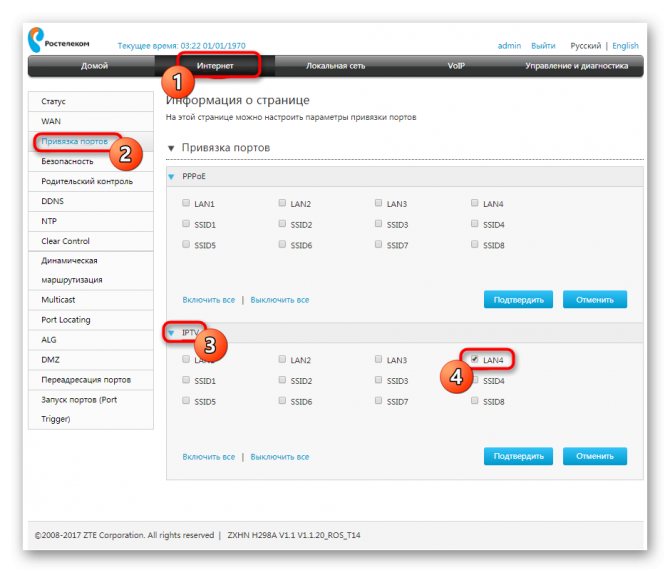
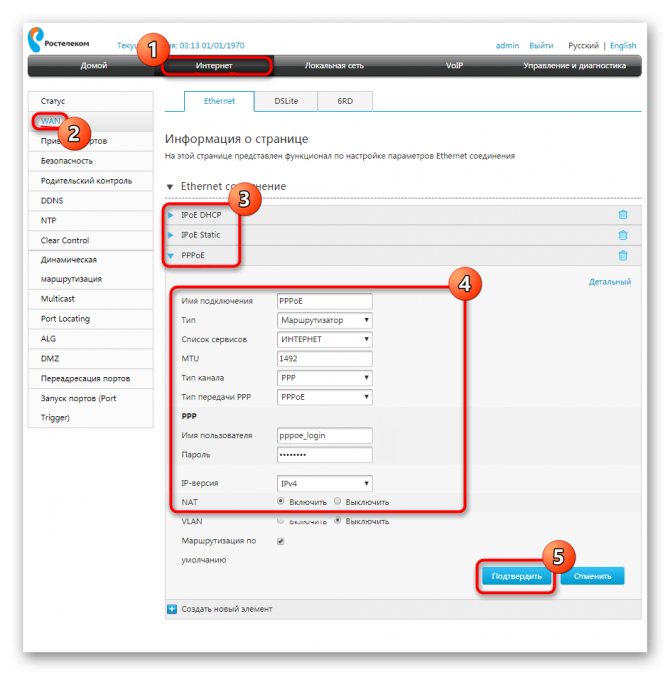

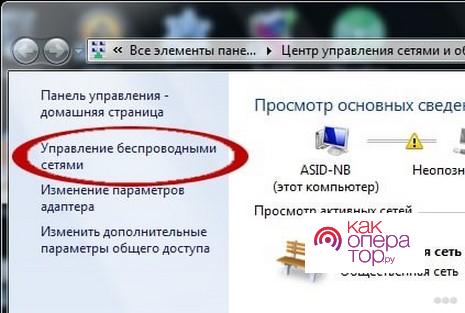
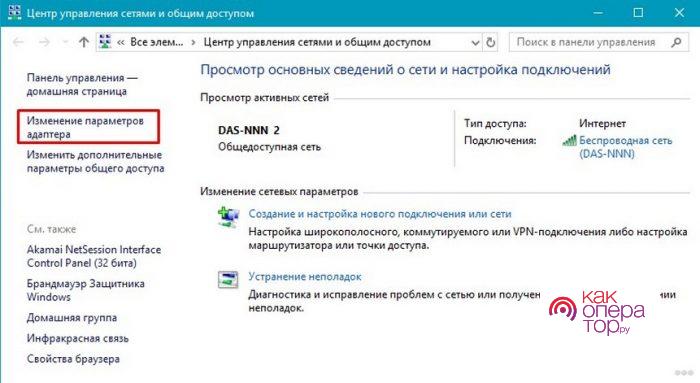

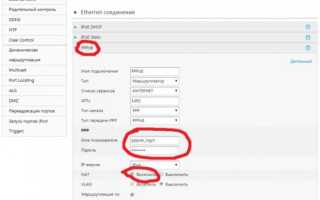
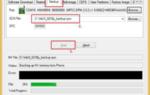 Как Зайти В Настройки Роутера Zte
Как Зайти В Настройки Роутера Zte Характеристика и настройка Роутера ZTE от Ростелеком
Характеристика и настройка Роутера ZTE от Ростелеком Настройка роутера Ростелеком
Настройка роутера Ростелеком Как настроить роутер «Ростелекома»? Пошаговая инструкция, рекомендации и отзывы
Как настроить роутер «Ростелекома»? Пошаговая инструкция, рекомендации и отзывы